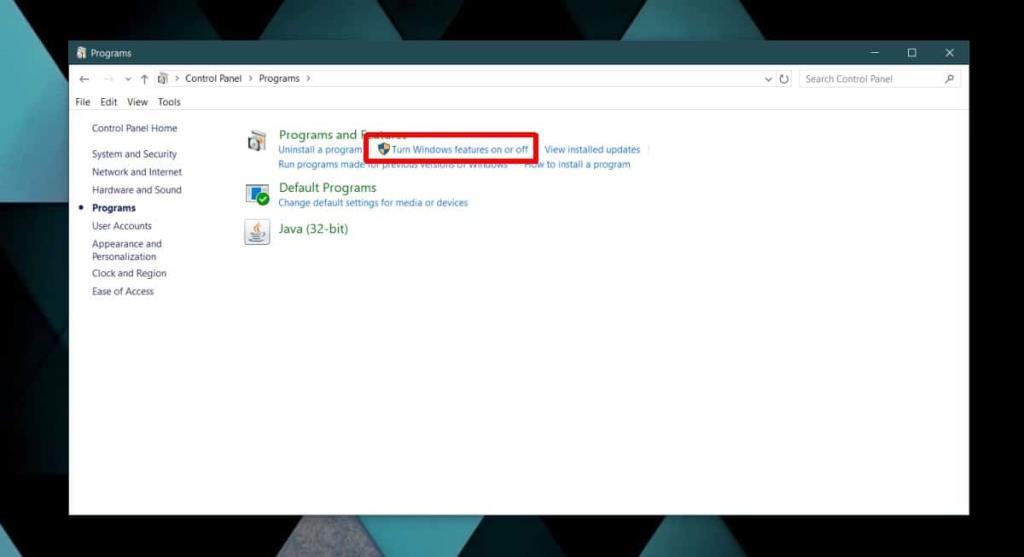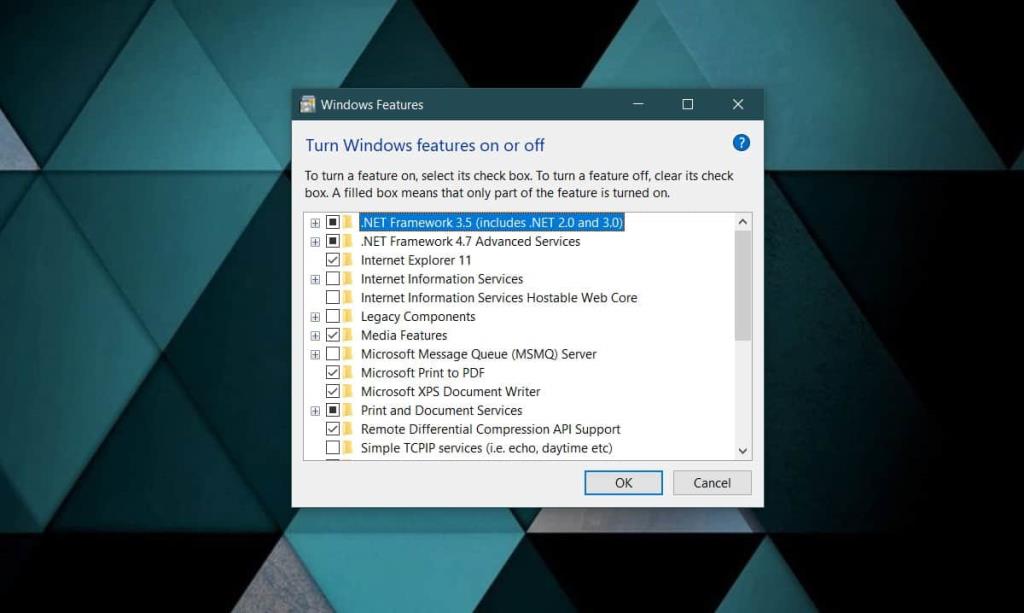Internet Explorer vẫn còn xung quanh nhưng không ai quan tâm. Ngay cả Microsoft cũng không. Nó có một trình duyệt khác mà nó đẩy lên cho người dùng Windows 10, tức là Edge và trình duyệt đó đã được cải tiến. Rất ít khả năng bạn sử dụng nó nhưng nó có thể vẫn còn trên hệ thống của bạn. Nó không làm gì cả. Không giống như Edge, không có tính năng nào của Windows 10 dựa vào nó, đó là lý do tại sao bạn có thể muốn xóa Internet Explorer khỏi Windows 10.
Xóa Internet Explorer
Internet Explorer có thể bị xóa khỏi Bảng điều khiển. Mở Bảng điều khiển và nhấp vào Chương trình. Trên màn hình Chương trình, bấm Bật hoặc tắt các tính năng của Windows.
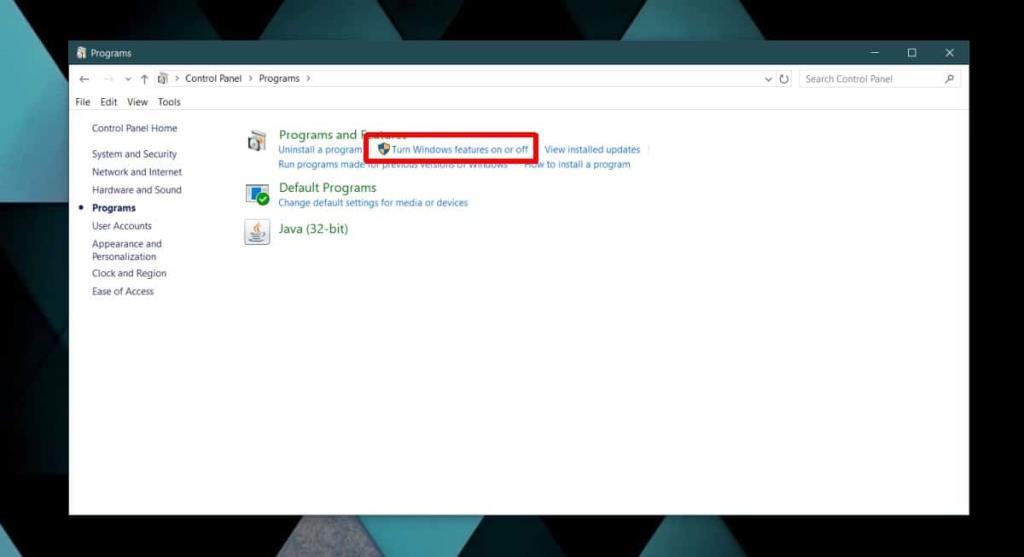
Thao tác này sẽ mở ra danh sách các Tính năng Windows được cài đặt trên hệ thống của bạn. Hãy lướt qua nó, và bạn sẽ tìm thấy Internet Explorer 11. Theo mặc định, nó sẽ được kiểm tra và cho biết rằng nó đã được cài đặt. Bỏ chọn nó và nhấp vào OK.
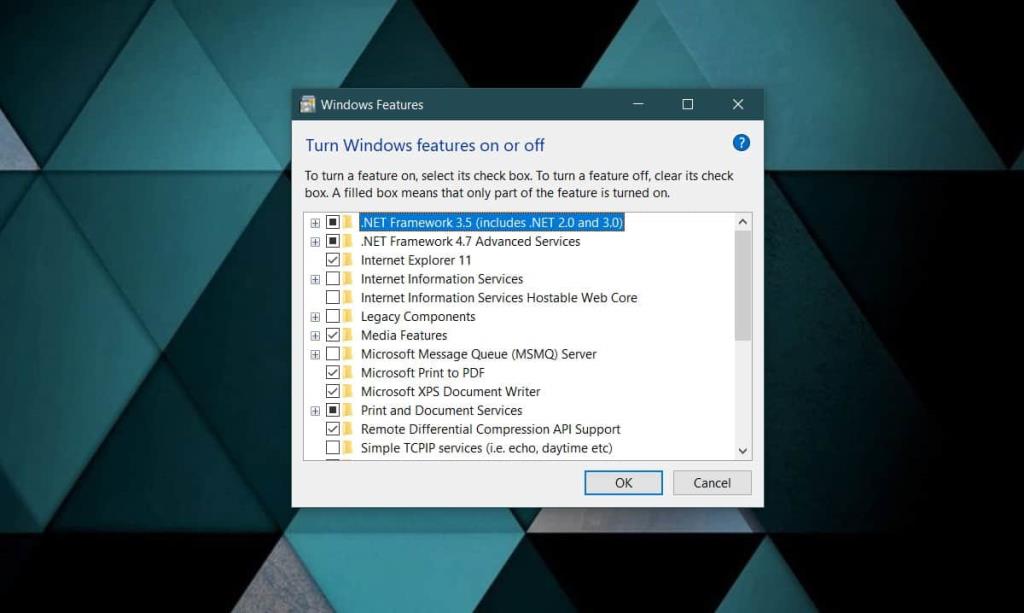
Bạn sẽ nhận được một cảnh báo trên màn hình cho bạn biết rằng việc xóa Internet Explorer 11 có thể làm hỏng một số và yêu cầu bạn xác nhận rằng bạn muốn xóa nó. Nhấp vào Có và nó sẽ được gỡ cài đặt. Sẽ mất một lúc để gỡ cài đặt và sau khi gỡ cài đặt xong, bạn sẽ cần khởi động lại hệ thống của mình. Sau khi hệ thống của bạn khởi động lại, Internet Explorer sẽ biến mất.
Nếu bạn cần lấy lại nó, vì bất cứ lý do gì, bạn có thể. Quá trình này rất đơn giản; mở Bảng điều khiển và đi tới Chương trình. Nhấp vào tùy chọn 'Bật hoặc tắt các tính năng của Windows' tương tự và từ danh sách các tùy chọn, hãy chọn hộp bên cạnh Internet Explorer và nhấp vào OK. Windows 10 sẽ cài đặt trình duyệt và một lần nữa, bạn sẽ cần khởi động lại hệ thống của mình để thay đổi được áp dụng.
Internet Explorer 11 thậm chí không phải là trình duyệt mặc định trên Windows 10 khi bạn cài đặt nó. Nó ở đó bởi vì nó luôn ở đó. Đó là một phần của Windows và mặc dù Windows 10 có nhiều người dùng hơn Windows 7 nhưng điều đó không phải lúc nào cũng đúng. Rất nhiều trang web vẫn chỉ hoạt động bình thường trong trình duyệt này, đó là lý do tại sao nó vẫn ở đó. Không có tính năng nào mà Microsoft thêm vào Windows 10 dựa trên Internet Explorer để hoạt động. Nó sử dụng Cortana hoặc sử dụng Edge.
Tuy nhiên, Microsoft cuối cùng có thể không dùng trình duyệt này nữa, điều đó có thể không sớm xảy ra. Việc không sử dụng một trình duyệt, đặc biệt là một trình duyệt đã là trình duyệt cổ phiếu trên một hệ điều hành chính trong hơn mười lăm năm không giống như việc ngừng sử dụng ứng dụng Paint . Nhiều người dùng vẫn dựa vào trình duyệt này. Nó có thể không phải là điều an toàn hoặc hợp lý để làm nhưng mọi người vẫn sử dụng nó.